と easy.jobs、次のような柔軟性があります。 電子メールのセットアップ設定を構成する さまざまな目的で候補者に自動電子メールを送信します。たとえば、次のような電子メールを送信できます。 パイプラインの変更について通知するため 仕事の拒否、または候補者を次のように割り当てるとき アセスメント。 easy.jobs では、さまざまな電子メール設定を構成し、候補者とのスムーズなコミュニケーション システムを維持することができます。これらすべてを 1 か所からワンクリックで行うことができます。
電子メール設定を管理および構成する方法 #
easy.jobs で電子メール セットアップ設定を管理および構成するには、以下に示す詳細なガイドラインに従ってください。
ステップ 1: easy.jobs で電子メール設定をセットアップする #
まず、easy.jobs アカウントにログインします。次に、次の場所に移動します。 設定 → 詳細 → 電子メール設定 以下に示すように、ダッシュボードのサイド パネルからオプションを選択します。
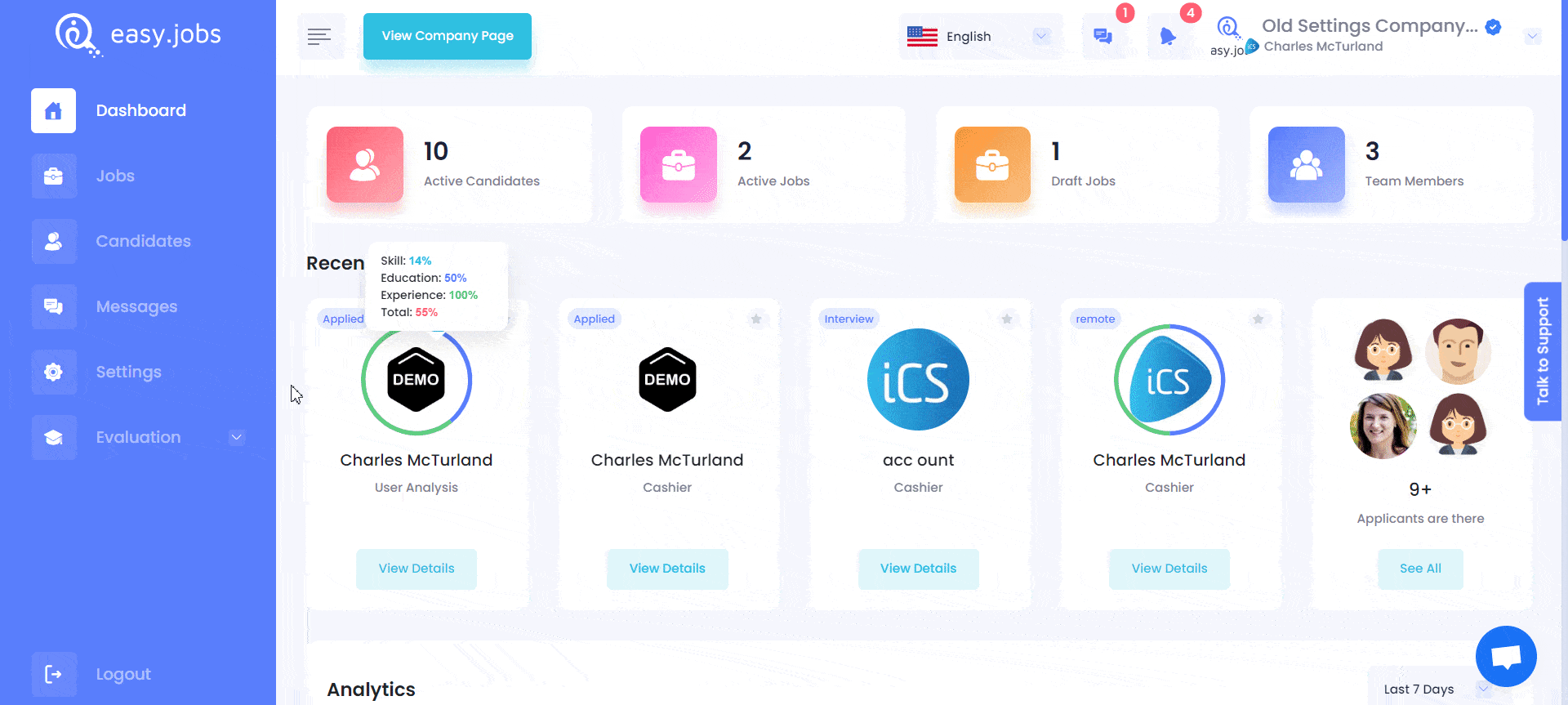
ここでは、必要なさまざまな目的に合わせて電子メール設定を選択して構成できます。あなたはただそうする必要があります 有効または無効に切り替えます easy.jobs の高度な機能を使用して、候補者に自動メールを送信するオプションを選択します。
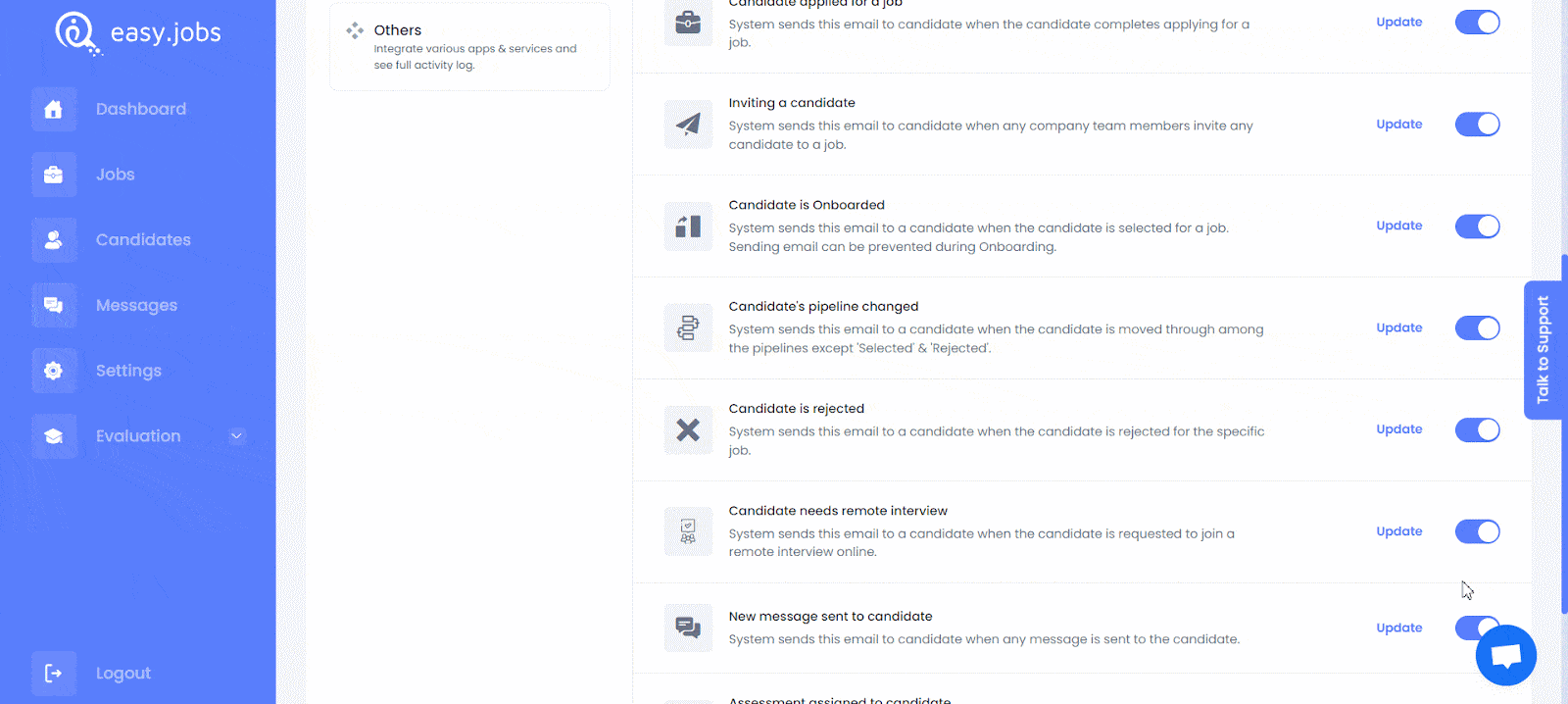
ステップ 2: パーソナライズされた電子メール コンテンツを追加する #
次に、パーソナライズされた電子メールのコンテンツを追加する必要があります。これを簡単に行うために、ジョブには デフォルトのメールテンプレート メールの種類ごとに。以下に示すように、「更新」ボタンをクリックするだけです。デフォルトの電子メールコンテンツを示すポップアップが表示されます。必要に応じて変更できます。
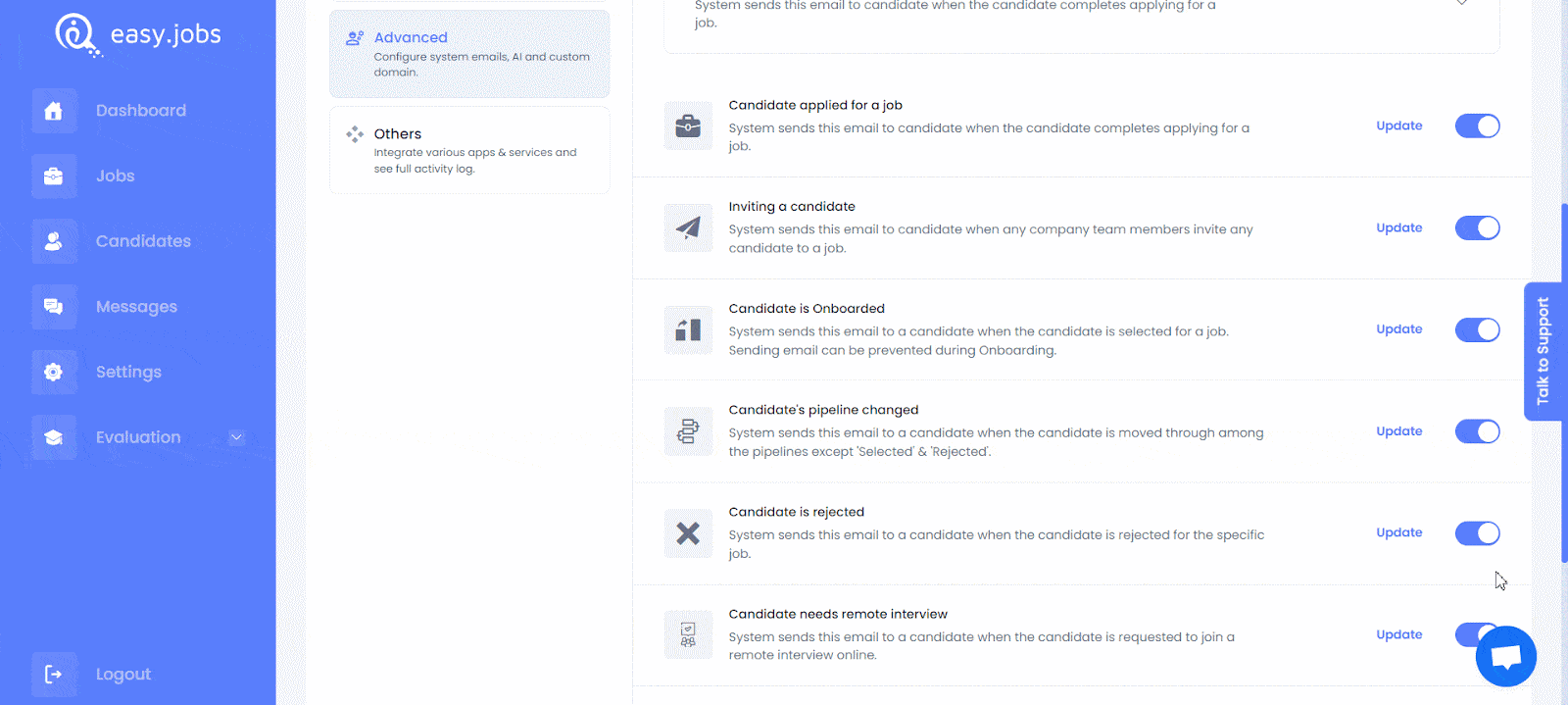
すべての手順を完了したら、おめでとうございます!で電子メール設定を構成する方法を学習しました。 easy.jobs.
何か助けがいるか?お気軽に お問い合わせ または私たちに参加 Facebookコミュニティ 多くのための。




